Oletko koskaan törmännyt a vihreä näyttö videoita toistettaessa? Se on yleinen ongelma, joka osoittaa virheen videon dekoodauksessa tai renderöinnissa. Vaikka et lisännyt vihreää kehystä videon toistoon, joskus se tulee näkyviin, koska sisällä on ongelma. Joten jos kohtasit tämän ongelman videon toiston aikana, sinun on parempi ryhtyä toimiin sen ratkaisemiseksi tämän artikkelin avulla. Lue tämä saadaksesi selville, mitkä ovat mahdollisia tapoja ratkaista se!
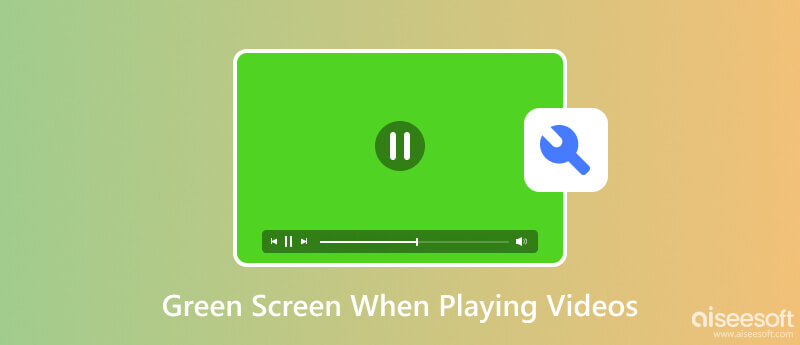
Vihreä näyttö videoita toistettaessa voi johtua useista tärkeistä tekijöistä, joita emme ehkä ole tienneet. Tässä ovat mahdolliset syyt tämän ongelman taustalla.
Vanhentunut tai viallinen näytönohjain, mukaan lukien vihreä näyttö, voi aiheuttaa videon toisto-ongelman. Kuljettaja on vastuussa visuaalisten tietojen renderöimisestä tietokoneellesi. Odota epänormaalia toistotulosta, kun käytät vanhaa tai yhteensopimatonta versiota.
Tietyt videot käyttävät täysin uutta tai liian vanhaa koodekkia, jota laitteesi tai mediasoitin ei tue. Sen yhteensopimattomuuden vuoksi se johtaa myös toistoongelmiin, kuten vihreä kehys.
Saattaa tapahtua, että GPU ylikuumenee tai tietokoneessasi on muita laitteisto-ongelmia, jotka vaikuttavat videon toistoon. Tällaisissa tapauksissa epänormaalit visuaaliset esineet voivat sisältää vihreän kehyksen, joka saattaa näkyä videossa sen toiston aikana.
Vioittuneet tiedostot voivat vaikuttaa toistoon ja aiheuttaa poikkeavuuksia videosoittimella toistettaessa. Tiedosto voi vioittua, jos tiedosto on epätäydellinen, siinä on tallennusvirhe, ladattu rikkinäinen video tai ongelma tiedostonsiirron aikana.
Nämä ovat yleisiä tietoja siitä, miksi näyttö on vihreä videoita toistettaessa. Sen syyn tunteminen voi auttaa meitä löytämään tarpeisiisi parhaiten sopivat ratkaisut. Lue alla olevat tiedot, kun olemme luetteloineet työkalut ja opetusohjelmat ongelman korjaamiseksi.
Aiseesoft videon korjaus on tehokas työkalu, joka on suunniteltu korjaamaan erilaisia videoongelmia, mukaan lukien vihreä näyttö toistettaessa videoita Windows 11:ssä. Se käyttää kehittynyttä algoritmia vioittuneiden videotiedostojen analysoimiseen ja korjaamiseen ja niiden palauttamiseen toistettavaan tilaan. Tämän sovelluksen avulla voidaan korjata muita videoongelmia kuin korruptio tai vauriot. Lisäksi kaikki, jotka haluavat käyttää tätä, voivat helposti hallita sen käyttöä. Haluatko tietää miten? Lue alla oleva opetusohjelma käyttääksesi sovellusta tietokoneellasi tänään.
100 % turvallinen. Ei mainoksia.
100 % turvallinen. Ei mainoksia.
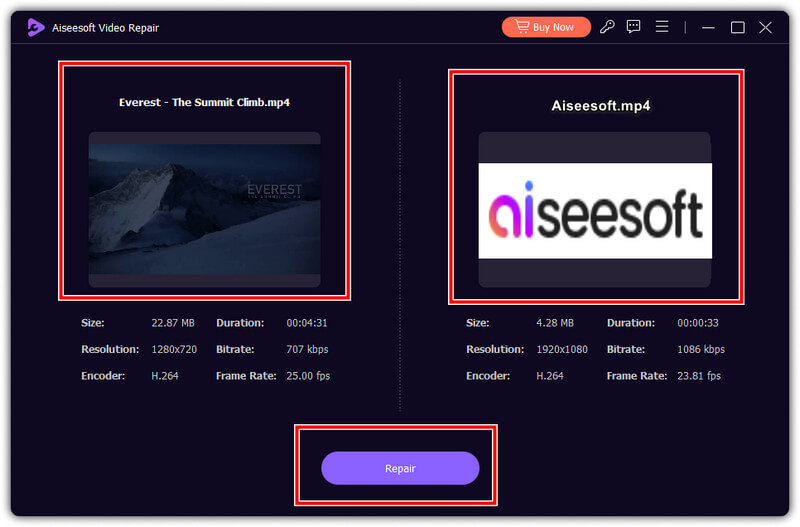
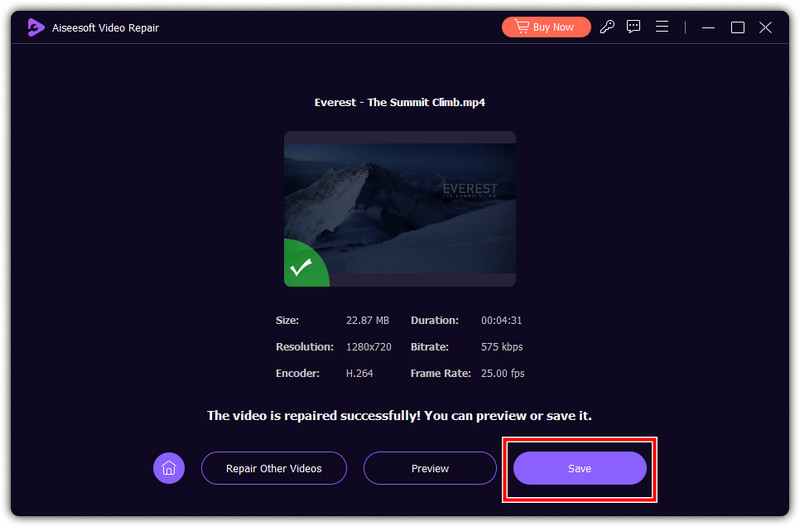
Joskus vihreän näytön virhe videoita toistettaessa voi johtua käyttämästäsi videosoittimesta. Vain jotkut soittimet tukevat videossasi käyttämääsi muotoa ja koodekkia, joten sinun on ladattava Aiseesoftin Blu-ray-soitin. Miksi? Koska sovellus tukee laajaa valikoimaa videomuotoja ja koodekkeja, se voidaan helposti renderöidä paremman toiston saavuttamiseksi. Se voi ratkaista vihreän näytön ongelman edistyneen videodekoodauksen avulla, jota et normaalisti näe oletusvideosoittimessa.
100 % turvallinen. Ei mainoksia.
100 % turvallinen. Ei mainoksia.
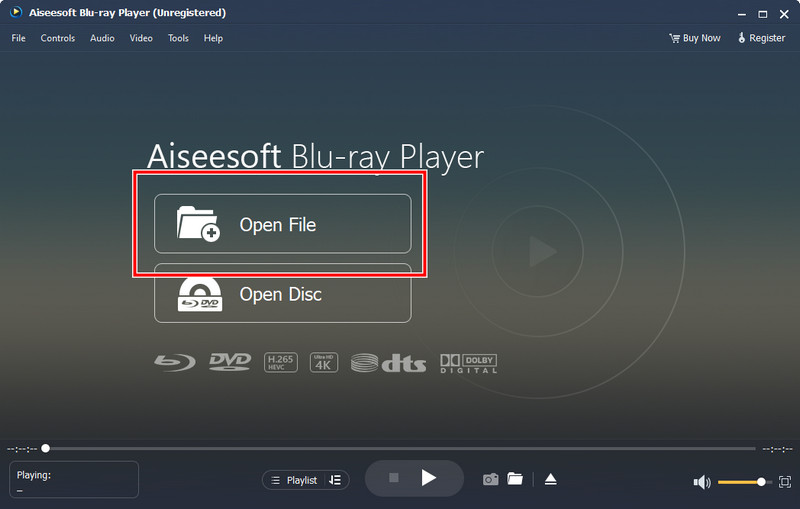
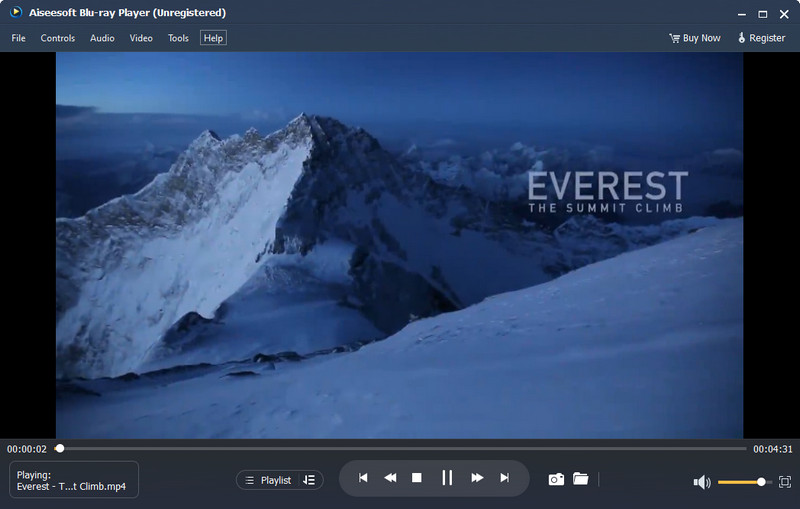
On tärkeää tarkistaa, onko näytönohjaimesi mallista uudempaa versiota ladattavaksi. Voit päivittää sen helposti noudattamalla alla olevia ohjeita.
Vianmääritys on varmasti valmis vain, jos yrität toistaa videon toisella laitteella. Jos esimerkiksi vihreä näyttö näkyy videoita toistettaessa Windowsissa, yritä lähettää tai välittää video muille laitteille, kuten Macille, iOS:lle tai Androidille, jotta näet, johtaako se samaan tulokseen.
Miksi näyttöni muuttuu vihreäksi katsoessani videoita Macilla?
Koska Macillasi on vaikeuksia toistaa videota, se näyttää vihreän näytön sen sijaan, että se näyttäisi mitään näytöllä. Näin voi käydä, jos videosi tarvitsee monimutkaisempaa rakennetta, liian suurta tiedostokokoa ja ei-tuettua koodekkia tai muotoa.
Mikä aiheuttaa vihreän näytön tietokoneen?
Vihreän näytön näkymiseen tietokoneessasi on useita eri syitä, mutta suurin ongelma, joka usein tapahtuu, on vioittunut järjestelmätiedosto. Korjaus vihreä kuoleman näyttö Windowsissa ei ole vaikea tehtävä, mutta sinun on toimittava korjataksesi ongelma kokonaan.
Kuinka toistaa videota vihreällä näytöllä?
Voit käyttää videoeditoria peittääksesi videon vihreän näytön. Vihreän näytön käyttäminen voi auttaa sinua tekemään ammattimaisia videoita ja lisäämään sisältöä, joka sopii videoosi paremmin kuin normaalitilassa.
Voitko korjata vihreän näytön videoita toistettaessa?
Kyllä, voit korjata vihreän näytön ongelman videota toistettaessa, mutta ensin sinun on selvitettävä pääsyy ennen kuin korjaat ongelman.
Kuinka korjata vihreä näyttö YouTubessa?
Kun YouTubessa tulee vihreä näyttö, voit yrittää korjata sivun tai sovelluksen päivittämällä sen. Se on yksinkertaisin tapa ratkaista se, mutta jos haluat tehdä sovelluksen vianmäärityksen, sinun on parempi etsiä tapoja korjaa vihreä ruutu YouTubessa verkossa.
Yhteenveto
On tärkeää tehdä vianmääritys vihreä näyttö videoita toistettaessa tähän lisäämämme opetusohjelman kautta. Tiedä ensin ongelma ja käytä tähän lisäämäämme ratkaisua.

Korjaa rikkinäiset tai vioittuneet videotiedostot sekunneissa parhaalla laadulla.
100 % turvallinen. Ei mainoksia.
100 % turvallinen. Ei mainoksia.